

Av Gina Barrow, senast uppdaterad: November 11, 2019
"Jag får det här felet hela tiden, gå till en av dina enheter som är inloggad på iCloud för att godkänn denna iPhone- Väntar på godkännande ända sedan jag slog på tvåfaktorsautentiseringen. Men jag kan inte se något alternativ att godkänna när jag loggade in på iCloud; det visar bara ett alternativ för att ta bort det. Hur löser jag det här problemet? Tack"
Många iPhone-användare rapporterade nyligen att efter att de hade aktiverat tvåstegssäkerhetsfunktionen och iCloud-nyckelringen började de få ett irriterande "Godkänn denna iPhone"-meddelande och det fastnade på den här skärmen.
Vissa rapporterade att de såg det här felet efter en iOS-uppdatering och du kan inte ens inaktivera nyckelringen och tvåstegsautentiseringen. Även om Apples support har gett ut en guide om hur man löser det här problemet, är många användare fortfarande fastna i det här felet.
Idag visar vi dig hur du fixar godkänna detta iPhone genom att ge dig de mest effektiva lösningarna prövade och testade av experter.
Del 1: Varför du behöver godkänna din iPhoneDel 2: Apple Supports rekommenderade guide för att åtgärda Godkänn detta iPhone-problemDel 3: Stäng av tvåfaktorsautentiseringen för att fixa Godkänn detta iPhone-felDel 4: Åtgärda Godkänn detta iPhone-problem genom att hämta verifieringskodDel 5: Sammanfattning
I det ögonblick du använder iCloud på någon av dina iOS-enheter tar det fullt ansvar för att skydda din telefondata. Ditt iCloud-konto fungerar som den gemensamma länken mellan dina enheter och du kan praktiskt taget säkra alla med ett konto.
Så när du skaffar en ny enhet som en iPhone eller Mac måste du länka ihop dem, ifall någon av dessa går vilse kan du enkelt spåra och säkra din enhet.
Men någon gång har det varit ett pågående problem som användarna upplever Godkänn denna iPhone fel på iOS 17 eller andra versioner. Om du råkar få detta av misstag eller redan har godkänt din enhet men problemet återkommer, kan du hitta lösningar på hur du stoppar den här irriterande felskärmen från att visas.
Det finns 3 olika sätt på hur du kan fixa Godkänn denna iPhone. Ta reda på vilken metod som fungerar bäst för dig. 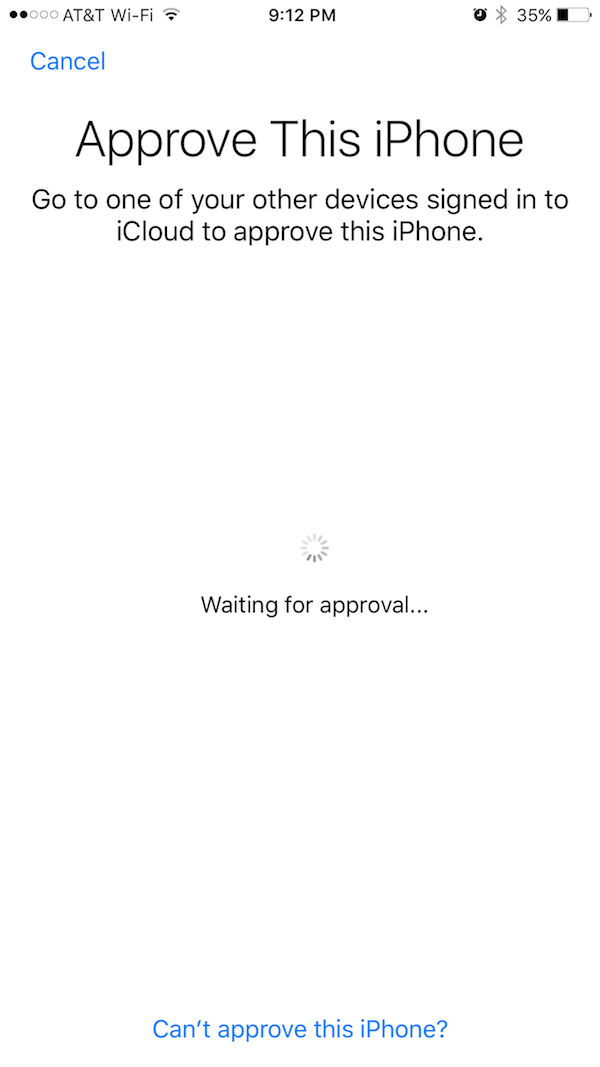
Nu när det är utbrett och många användare påverkades av det här problemet, släppte Apple äntligen en guide om hur man löser det här problemet.
Enligt Apple Support, för att du ska kunna godkänna iPhone från en annan enhet, måste du ha iCloud-nyckelringen konfigurerad tidigare så att du får godkännandemeddelandet för din telefon.
Och om du inte har några andra enheter inställda med iCloud-nyckelring kan du använda din iCloud-säkerhetskod eller enheten som kan ta emot SMS-koder som du använde när du först konfigurerade iCloud-nyckelring.
Om du inte kan få åtkomst till detta telefonnummer kan du kontakta Apples support för identitetsverifiering.
Följ dessa steg för att återställa iCloud-nyckelring:
Genom att göra den här guiden bör du kunna återställa din iCloud-nyckelring nu och godkänn denna iPhone felet kommer inte längre att visas.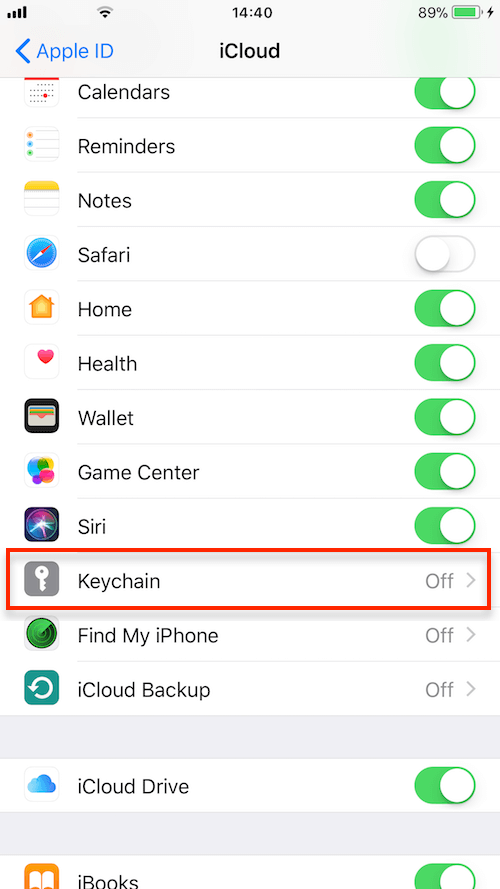
Om den rekommenderade guiden från Apples support inte löste 'godkänn denna iPhone' problem, nästa sak du kan göra är att försöka stänga av tvåfaktorsautentiseringen på din enhet. Tvåfaktorsautentiseringen är en extra säkerhetsfunktion för att skydda ditt Apple-ID. Detta säkerhetslager fungerar genom att länka ditt Apple-ID och ditt mobilnummer.
Den här lösningen kommer dock inte att fungera för alla. Vanligtvis kan de som använder de senaste iOS-versionerna på iPhone dra nytta av detta. Så här kan du stänga av tvåfaktorsautentiseringen på din iPhone:
Du kan prova att göra den här lösningen om du uppfyller kraven ovan, annars kan du prova nästa lösning nedan.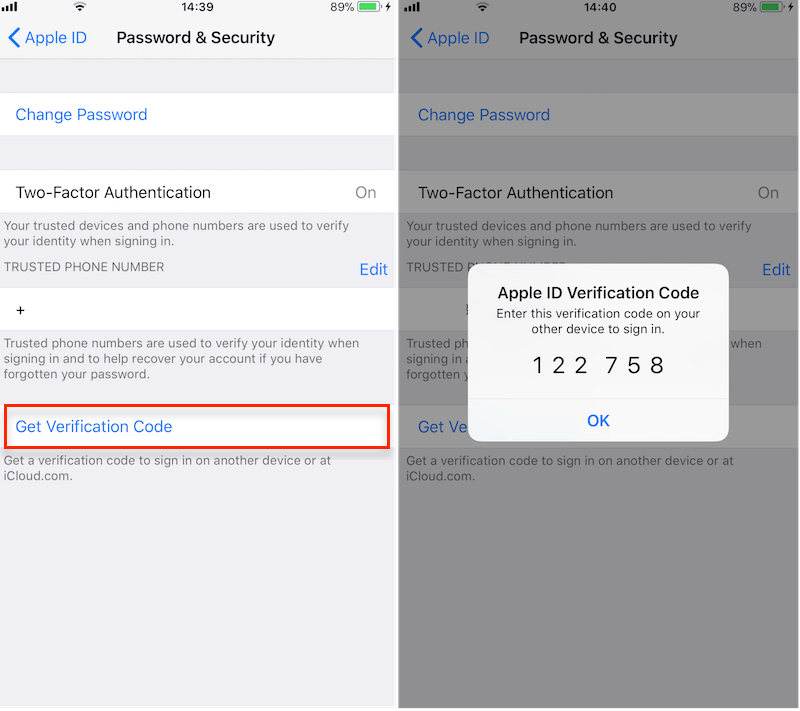
Ett annat sätt att lösa Godkänn detta iPhone-problem är genom att få en verifieringskod på en annan iOS-enhet som är länkad till ditt Apple-ID.
Om din iPhone väntar på godkännande, prova följande steg:
Att få verifieringskoden från en annan iOS-enhet hjälper dig att fixa Godkänn detta iPhone-problem.
Där har du det; vi har äntligen lärt oss de olika sätten att fixa Godkänn denna iPhone fel. Felet är faktiskt ett vanligt scenario för de flesta iPhone-användare. Du kan lösa det här problemet direkt om du är bekant med din enhet.
Det finns dock tillfällen då det här felet visas när du bara har en iOS-enhet och den fortfarande kräver att du utför några åtgärder på en annan. Bra, Apple-support har äntligen gett sin mest användbara felsökningsguide.
Det mest rekommenderade steget av Apples support var att återställa iCloud-nyckelringen för att stoppa felet. Nästa alternativ vi har är att stänga av tvåfaktorsautentiseringen på iPhone. Denna säkerhetsfunktion är faktiskt ganska bra eftersom den länkar din iPhone och ditt mobilnummer. Men om detta orsakar problem kan du tillfälligt inaktivera det. Slutligen kan du få en verifieringskod från en annan iOS-enhet om den är tillgänglig.
Jag hoppas att du kunde lösa det Godkänn denna iPhone fel från någon av lösningarna som presenteras!
Lämna en kommentar
Kommentar
iOS Toolkit
3 metoder för att återställa raderade data från iPhone eller iPad.
Gratis nedladdning Gratis nedladdningHeta artiklar
/
INTRESSANTTRÅKIG
/
ENKELSVÅR
Tack! Här är dina val:
Utmärkt
Betyg: 4.7 / 5 (baserat på 84 betyg)